Etsi iPhoneni -toiminnon poistaminen käytöstä
Find My iPhone esiteltiin vuonna 2010 keinona paikantaa kadonneet tai varastetut Apple-laitteet . Se on yksi Applen(Apple) käyttäjien tärkeimmistä turvatoimista laitteensa turvaamiseksi. Sen avulla voit seurata, pyyhkiä tai etälukita kaikkia Apple -pakkauksiasi, mukaan lukien kaikki (Apple)Apple ID :hen liitetyt iPhonet, iPadit ja Macit(Macs) .
Joissakin tapauksissa saatat kuitenkin haluta sammuttaa Find My iPhone -toiminnon. Sinun on kytkettävä se pois päältä, jos myyt iPhoneasi(selling your iPhone) tai jos olet huolissasi jonkun Apple ID -tiedoillasi jäljittävästä sinua . Jos haluat tietää, kuinka Etsi(Find My) iPhoneni -toiminto poistetaan käytöstä, sinun on noudatettava näitä ohjeita.

Etsi iPhoneni poistaminen käytöstä iPhonessa tai iPadissa(Disabling Find My iPhone On iPhone Or iPad)
Kuten olemme maininneet, Find My iPhone -ominaisuuden poistaminen käytöstä on tärkeää, jos haluat myydä laitteesi, vaihtaa toiseen Apple ID :hen tai jos tilisi on vaarantunut. Tämä on mahdollista millä tahansa omistamallasi iPhone- tai iPad-laitteella, kunhan laitteilla on sama Apple ID .
- Poista Find My iPhone käytöstä iPadissa tai iPhonessa avaamalla laitteesi Asetukset(Settings) - valikko. Napauta nimeäsi Asetukset - valikossa(Settings) valikon yläosassa. Vanhemmissa iOS-laitteissa sinun täytyy napauttaa sen sijaan iCloudia(iCloud) .

- Napauta Tiliasetukset(Account Settings) - valikossa iCloud . Vanhemmat iOS-laitteet voivat ohittaa tämän vaiheen.
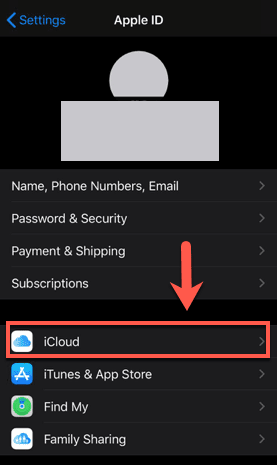
- Napauta iCloud(iCloud) - valikossa Find My iPhone -vaihtoehtoa (nimeltään Find My iPad / iPod muissa laitteissa) siirtyäksesi valikkoon aloittaaksesi sen poistamisen käytöstä. Vanhemmissa iOS-laitteissa voit napauttaa iCloud -valikon (iCloud)Find My iPhone -vaihtoehdon vieressä olevaa liukusäädintä poistaaksesi ominaisuuden käytöstä.

- Napauta Find My iPhone(Find My iPhone) -vaihtoehdon vieressä olevaa liukusäädintä poistaaksesi sen käytöstä Find My iPhone -valikosta. Sinun on vahvistettava Apple ID -käyttäjätunnuksesi ja salasanasi tehdäksesi tämän. Vanhemmat iOS-laitteet voivat ohittaa tämän vaiheen.

Tämä poistaa Find My iPhone - toiminnon käytöstä , kun laite jätetään kirjautuneena Apple ID - tunnuksillasi . Jos haluat ottaa Find My iPhone -toiminnon käyttöön myöhemmin, napauta (Find My)Find My iPhone -vaihtoehdon vieressä olevaa liukusäädintä ottaaksesi sen uudelleen käyttöön.
Etsi iPhoneni poistaminen käytöstä Macissa(Disabling Find My iPhone on Mac)
Jos sinulla on Mac , voit poistaa Find My -ominaisuuden käytöstä kaikilta laitteilta, jotka on kirjattu sisään samalla Apple ID :llä . Tämä sisältää Macisi(Mac) sekä iPhonet, iPadit ja paljon muuta.
Voit poistaa Find My -ominaisuuden käytöstä Macissa(Mac) jättämällä Apple ID :n sisäänkirjautuneena. Muissa laitteissa voit poistaa Apple ID :n laitteesta (Apple ID)Macin(Mac) avulla. Tämä poistaa Find My -ominaisuuden, mutta kirjaa sinut ulos Apple ID :stäsi.
- Voit tehdä tämän avaamalla Järjestelmäasetukset(System Preferences) - sovelluksen. Voit tehdä tämän napsauttamalla Dockissa(Dock) olevaa kuvaketta tai painamalla Omenavalikkoa(Apple menu ) > Järjestelmäasetukset( System Preferences) .

- Napsauta Järjestelmäasetukset- valikossa (System Preferences)Apple ID -kuvaketta.

- Jos haluat poistaa Find My -ominaisuuden käytöstä Macissasi(Mac) , paina iCloud ja poista sitten Find My Mac -valintaruudun valinta. Sinun on vahvistettava tämä antamalla Apple ID :si salasana .

- Muissa laitteissa (kuten iPhonessa) sinun on valittava Apple -laitteesi vasemmalla olevasta luettelosta. Napsauttamalla tätä saat näkyviin kyseisen laitteen käytettävissä olevat vaihtoehdot. Poistaaksesi sen tililtäsi (poistaaksesi Find My tracking -toiminnon käytöstä – sekä poistaaksesi asetuksesi ja tietosi) napauta näytön alareunassa olevaa Poista tililtä -painiketta.(Remove from Account)

Jos poistat Find My -ominaisuuden käytöstä Macissasi(Mac) , voit palata tähän valikkoon myöhemmin ottaaksesi sen käyttöön. Muissa laitteissa Apple ID :n poistaminen tällä tavalla poistaa Find My -ominaisuuden käytöstä, mutta myös laitteesi pyyhitään samalla, joten muista varmuuskopioida iPhone tai iPad(backup your iPhone or iPad) ennen kuin jatkat.
Etsi iPhoneni -toiminnon poistaminen käytöstä iCloudin avulla(How To Turn Off Find My iPhone Using iCloud)
On mahdollista poistaa Find My iPhone käytöstä muissa laitteissa, kuten Android- tai Windows-tietokoneissa(Windows PCs) iCloud-sivuston avulla. Valitettavasti sinun on pyyhittävä laite, jotta voit tehdä tämän etänä – iCloud-verkkosivusto ei salli järjestelmän sammuttamista yksinkertaisesti varotoimenpiteenä, koska se voi vaarantaa laitteesi ja tietosi.
Tämä tekee tästä vaihtoehdosta viimeisen vaihtoehdon, joka voi olla hyödyllinen vain tietyissä tilanteissa. Haluat ehkä tehdä tämän, jos olet myynyt laitteesi, mutta olet unohtanut poistaa sen tililtäsi.
- Voit tehdä tämän siirtymällä iCloud-sivustolle(iCloud website) verkkoselaimella. Sinun on napautettava Find My iPhone -kuvaketta päänäytössä jatkaaksesi.
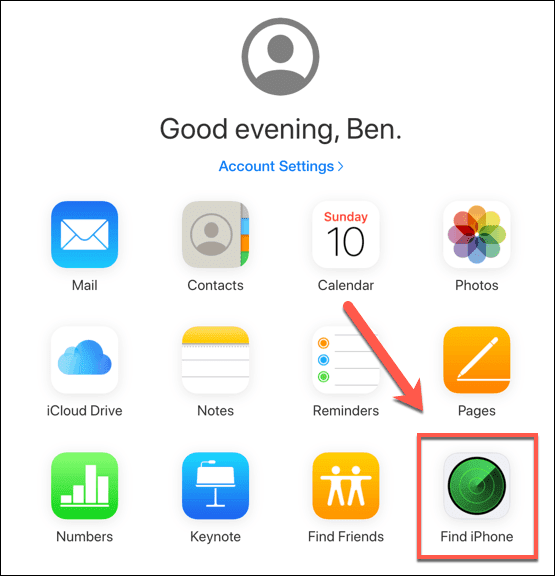
- Napauta Find My iPhone(Find My iPhone) -sivun yläosassa Kaikki laitteet(All Devices) ja valitse sitten laite, jonka haluat poistaa.

- Pyyhi ensin asetukset ja tiedostot laitteesta painamalla Tyhjennä -painiketta. (Erase )Tämän pitäisi poistaa kaikki tietosi, mutta laite jää kiinni Apple ID :hen . Vahvista napauttamalla Poista(Erase) seuraavassa vaiheessa.

- Kun laite on tyhjennetty, paina Poista tililtä(Remove from Account ) -painiketta poistaaksesi laitteen kokonaan tililtäsi. Tämä poistaa Find My -ominaisuuden käytöstä ja poistaa kaikki laitteen linkit tiliisi. Vahvista napauttamalla Poista(Remove) uudelleen.
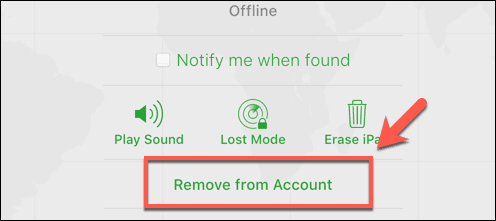
Etsi iPhoneni poistaminen käytöstä ilman tunnistetietoja(Turning Off Find My iPhone Without Credentials)
Jos sinulla ei ole Apple ID -kirjautumistietoja laitteelle, jossa Find My -ominaisuus on aktivoitu, et voi poistaa sitä käytöstä. Tämä on osa yleisiä turvatoimia, jotka Apple on ottanut käyttöön estääkseen varastettujen Apple - laitteiden pyyhkimisen ja uudelleenkäytön ilman omistajan lupaa.

Jos Apple - laite pyyhitään, mutta sitä ei ole ensin poistettu Apple - tilistä, aktivointilukko pysyy paikallaan. Tähän ei ole ratkaisua – sinun on joko vaihdettava laite tai pyrittävä palauttamaan Apple ID :n käyttöoikeus nollaamalla salasana tai ottamalla yhteyttä suoraan Appleen .(Apple)
Kun sinulla on pääsy tilille, voit poistaa Find My -ominaisuuden käytöstä tai poistaa Apple ID :si laitteesta kokonaan.
Apple-laitteidesi suojaaminen(Securing Your Apple Devices)
Etsi(Find My) iPhoneni -toiminnon sammuttaminen on välttämätöntä, jos aiot myydä iPhonesi tai vaihtaa Apple ID(Apple IDs) :tä . Sen käyttäminen tarjoaa sinulle toisen suojakerroksen varkauksia vastaan, mutta jos olet huolissasi pääsyn menettämisestä, älä unohda ottaa kaksivaiheista todennusta käyttöön iCloudissa(two-factor authentication for iCloud) , jotta Apple ID pysyy suojattuna.
Jos sinulla on Mac, voit myös ottaa Aktivointilukon(enable Activation Lock) käyttöön toisena varkaussuojakerroksena estääksesi ketään muita käyttämästä Macia(Mac) , vaikka he voisivat pyyhkiä sen ensin. Kerro meille omat Applen(Apple) tietoturvavinkkesi alla olevissa kommenteissa.
Related posts
Etkö löydä AirPrint-tulostintasi iPhonesta? 11 tapaa korjata
Etsi iPhoneni -vaihtoehdon poistaminen käytöstä
Etsi iPhoneni -toiminnon poistaminen käytöstä
Kuinka sammuttaa Find My iPhone ilman salasanaa
Ota Cloud Backup käyttöön Microsoft Authenticator -sovellukselle Androidissa ja iPhonessa
Kuinka ottaa ammattimaisia valokuvia iPhonellasi
Kuinka muuttaa puhelimesi mikrofoniksi Windows PC:lle
Kuinka poistaa kalenterin roskaposti iPhonesta
Kuinka tehdä kansioita ja järjestää sovelluksia iPhonessa
Kuinka varmuuskopioida iPhone Macissa
Kuinka korjata "Tämän valokuvan laadukkaamman version lataamisen aikana tapahtui virhe" iPhonessa
Kuinka korjata "iMessage odottaa aktivointia" -virhe iPhonessa
Mitä tapahtuu, kun estät numeron iPhonessa
Mitä tehdä, kun iPhone-mikrofoni ei toimi?
Kuinka korjata iPhone, joka on juuttunut jatkuvaan käynnistyssilmukkaan
10 parasta kello-widgetiä iPhonen aloitusnäytölle
6 parasta VR-sovellusta iPhonelle
6 parasta fonttisovellusta iPhonelle
6 parasta mikrofonia iPhonelle
Korjaa iTunes Error 0xE8000003 Windows 10:ssä, kun liität iPhonen
